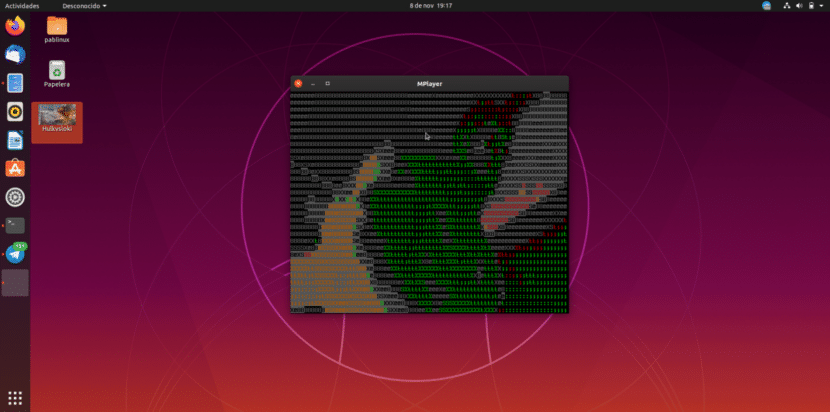
Le terminal Linux, si aimé par certains et détesté par d'autres, nous permet d'effectuer toutes sortes de tâches. Pour la plupart d'entre eux, il existe un outil avec une GUI (interface utilisateur), mais ce que nous faisons dans le terminal, comme convertir des vidéos vers d'autres formats, il peut être plus «pur» et offrir de meilleures performances. Ce que nous allons vous apprendre dans cet article n'est pas pour la performance ou le confort, mais simplement parce que nous pouvons le faire. Il s'agit de lire des vidéos sur le terminal.
Logiquement, si vous envisagez de lire des vidéos 4K, arrêtez de lire tout de suite. Si vous voulez les voir comme une curiosité, allez-y. Surtout, ce qui est expliqué ici sera meilleur pour les utilisateurs de MPlayer, un célèbre lecteur open source, car si nous l'avons déjà installé, nous n'aurons qu'à exécuter une commande pour regarder les vidéos de cette curieuse manière. Nous expliquons comment l'obtenir ci-dessous.
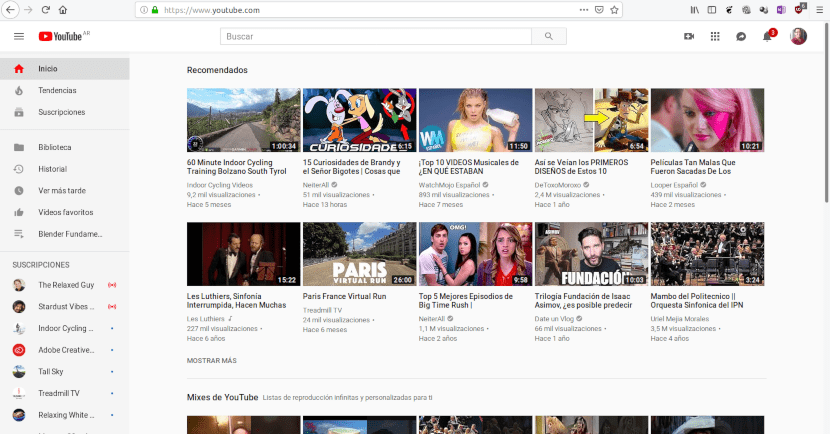
Lire des vidéos dans le terminal avec MPlayer
MPlayer est disponible dans les référentiels officiels de nombreuses distributions Linux. Il peut être téléchargé à partir de ce lien, mais dans des systèmes comme Ubuntu, les étapes à suivre seraient les suivantes:
- Si nous ne l'avons pas installé, nous installons MPlayer avec la commande suivante.
sudo apt install mplayer
- Maintenant que nous avons tout ce dont nous avons besoin, nous devons lire la vidéo avec cette commande:
mplayer -vo caca /ruta/al/archivo
Lorsque nous appuyons sur Entrée, la lecture de la vidéo commencera avec audio et tout, mais l'image sera comme ce que vous voyez en haut de cet article et en dessous de ces lignes. Nous verrons la lecture dans une nouvelle fenêtre de terminal, tandis que la première affichera les informations de lecture. À partir de la première fenêtre, nous pouvons également mettre la vidéo en pause avec la barre d'espace ou l'arrêter complètement avec le raccourci clavier habituel, qui est Ctrl + C. La différence entre la lecture d'une vidéo dans un lecteur GUI et la lecture de vidéos dans le terminal peut être vue dans l'image suivante:
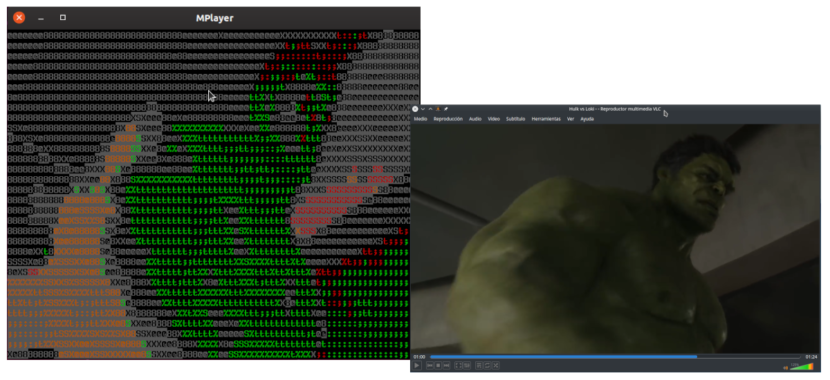
La même chose, non? Comme nous l'avons mentionné, c'est plus une curiosité que quelque chose de vraiment utile, mais nous le faisons parce que nous le pouvons.
Vous allez assez loin et vous mettez du pop-corn.
Tel quel, comme le paramètre est passé à mplayer… .un révérend -vo poo
Je me joins pour voir les films en couleur ascii XDDDDD
utile je ne sais pas, mais les rires sont garantis.